
Sin embargo, puede haber ocasiones en las que necesite revisar la ortografía de las palabras en una aplicación que no tiene un corrector ortográfico incorporado. El ejemplo más común de una herramienta de este tipo sería el Bloc de notas.
Ahora, siempre puede abrir un procesador de textos que admita la revisión ortográfica. Pero eso no es lo más inteligente, ¿verdad? Existe una mejor solución en forma de una aplicación que verifica las palabras escritas en todas las aplicaciones de Windows. TinySpell es de lo que estamos hablando, y detecta una palabra mal escrita sobre la marcha con sugerencias para los reemplazos correctos. Exploremos lo que está en la tienda.
Contenido del Post
Primeros pasos con tinySpell
Primero y ante todo, descarga la herramienta e instalarlo en su máquina. También puede optar por tomar la versión portátil. Además, tienen una versión de pago con funciones adicionales.
Una vez que se complete el proceso de instalación, el ícono de la aplicación irá y se ubicará en la bandeja del sistema en la esquina inferior derecha. Al hacer clic con el botón derecho en ese icono, se abrirá su menú contextual, exactamente donde es posible que desee comenzar.
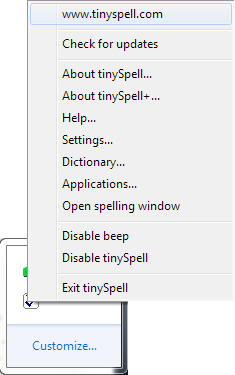
Le sugerimos que modifique la configuración un poco antes de comenzar. Entre las opciones de configuración, al menos debe establecer la Consejo de ortografía a Grande y Audaz. Decimos esto porque probamos el predeterminado y eso no fue muy atractivo a la vista.

Otra cosa que debes hacer es Desactivar pitido. De lo contrario, se produce un pitido por cada trabajo mal escrito y eso es un poco irritante.
Además, si lo desea, puede agregar algunas palabras específicas y únicas (que sabe que se mostrarán como errores) al Diccionario.

El Aplicaciones La opción está destinada a definir el grupo de herramientas/aplicaciones que le gustaría que tinySpell monitoree o no monitoree. El resultado dependería de su definición de aplicaciones dentro del Habilitar deshabilitar secciones y selección de las mismas.

¿Cómo funciona tinySpell?
Después de trabajar con la configuración, pasamos al Bloc de notas (ese es el mejor ejemplo que se nos ocurrió) y comenzamos a escribir. Aquí hay un ejemplo de un error que encontramos.

Debe tener en cuenta que debe corregir una sugerencia ortográfica cuando la encuentra. Si ignora uno y continúa con la tarea, ya no se le sugerirá el cambio. Esta es una pequeña limitación de la herramienta.
Para verificar la fuerza real, también intentamos crear una nueva carpeta. Sorprendentemente, la herramienta monitorea los correctores ortográficos y también sugiere correcciones allí.

Hay una parte de revisión ortográfica independiente adjunta a esta herramienta. Es decir, si desea buscar una palabra en general, puede navegar a su menú contextual y Abrir ventana de ortografía.

Conclusión
tinySpell es sin duda un complemento imprescindible para todos los usuarios de PC con Windows. Pero también debe cuidar los detalles al definir las aplicaciones que se supone que debe monitorear la herramienta. Pruébalo y te resultará útil en algún momento u otro.
Crédito de la imagen superior: nic mcphee